ps教程:制作条形码
2022-12-26 05:59:39
来源/作者: /
己有:50人学习过
photoshop教程:制作条形码
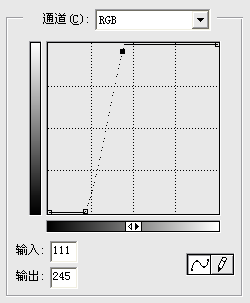
1、新建一个150*150的文件,白色背景色
2、依次选择“滤镜” >“杂色” >“添加杂色”>“高斯分布”.数量为400
3、依次选择“滤镜” >“模糊” >“动感模糊”,相关参数,效果如下图:
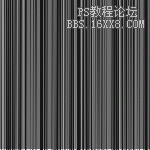
4、按Ctrl+M调整曲线,参数,效果如下图:
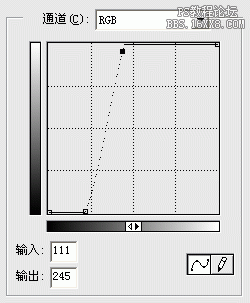
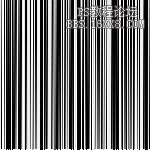
5、按照需要,截取一部分,如果有必要的话,再稍做修改。然后在上面和下面加上字符和数字(注意,国内的条形码在最左边、中间和最右边有两条稍长且比较细的线,我们需要重新手工给它加上去。)数字字体方面,我选用TechnicLite+强(因为找不到专用字体,拿一个比较像的来替代一下)英文“ISBN” 用Verdana,效果如下图:
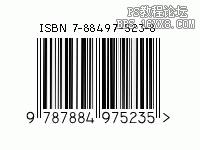
上一篇:教大家制作卡通棒棒糖图片
下一篇:ps缝线效果




























